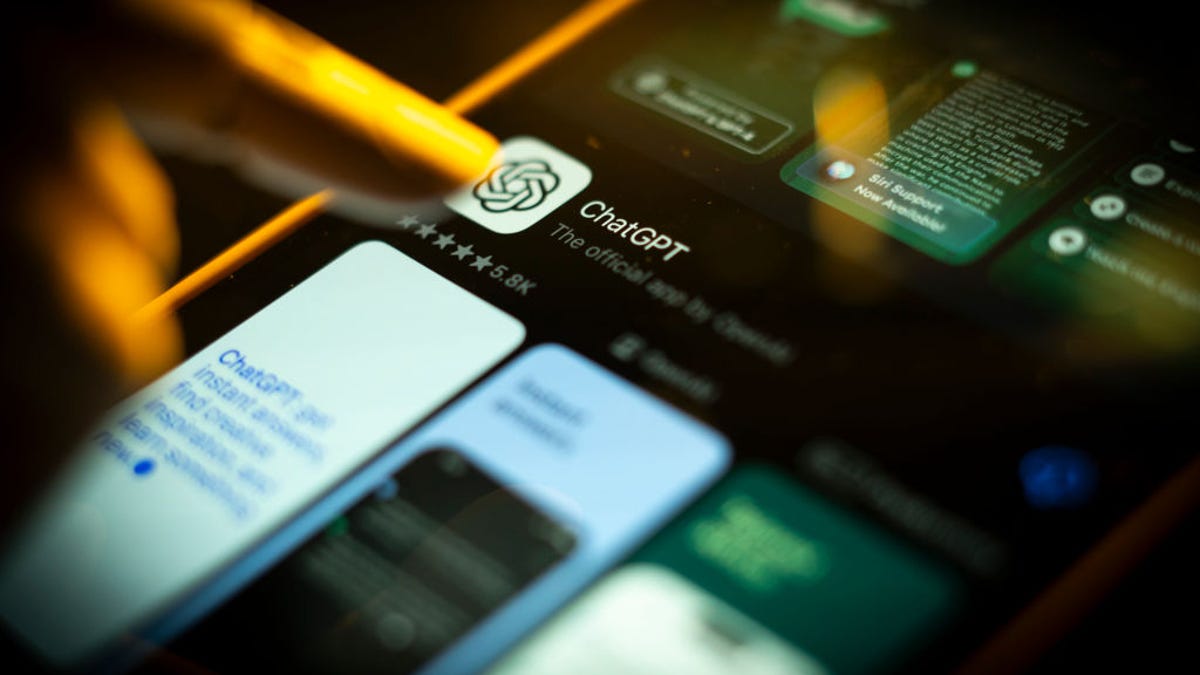Trovare file su Linux linea di comando vs. GUI
Se hai difficoltà a individuare i file nella tua distribuzione Linux, c'è un tool della linea di comando integrato che rende il tuo compito molto più semplice.
Ricerca dei file in Linux utilizzando la linea di comando

Sei stufo di cercare i file nel tuo sistema Linux utilizzando strumenti GUI che spesso causano rallentamenti del sistema? Non cercare oltre! Come appassionato di Linux, ho trovato la soluzione perfetta per te: la linea di comando! 🚀
Perché utilizzare la linea di comando?
Gli strumenti GUI possono essere visivamente accattivanti, ma quando si tratta di trovare file velocemente ed efficientemente, la linea di comando è difficile da battere. A differenza degli strumenti GUI che richiedono di aprire manualmente i file, la linea di comando ti consente di navigare rapidamente nel sistema e trovare i file in poco tempo. 💨
Ora, so cosa stai pensando. Aprire i file manualmente potrebbe sembrare un impiccio, ma fidati di me, la velocità e l’accuratezza dello strumento della linea di comando lo rendono uno scambio accettabile.
Come trovare i file dalla CLI
Potresti chiederti: “Come posso individuare i file utilizzando la linea di comando?” Non temere, amico amante di Linux, perché sto per guidarti attraverso questo processo passo dopo passo. 🤓
1. Uso base del comando find
Per iniziare, apri una finestra di terminale dal menu del tuo desktop. Una volta aperta l’applicazione del terminale, digita la seguente sintassi per il comando find base:
- Come riaprire facilmente le schede chiuse in Chrome
- Breach dei dati di Xfinity Come proteggere la tua privacy
- I migliori SSD M.2 del 2024 Scegli il drive perfetto per le tue esi...
find -name FILENel comando sopra, sostituisci “FILE” con il nome del file che stai cercando. Semplice, vero? 😉
Includendo il parametro -name, ti assicuri che il comando find individui il file indipendentemente dalla tua directory corrente. Non preoccuparti di essere nella directory corretta!
Tuttavia, ricorda che il comando find fa distinzione tra maiuscole e minuscole. Quindi, se stai cercando un file chiamato “MioFile”, assicurati di utilizzare la corretta capitalizzazione. Altrimenti, potresti rimanere a mani vuote. 😅
È anche importante notare che il comando find può cercare solo file all’interno di directory a cui hai il permesso di visualizzazione. Se incontri un errore “Permesso negato”, significa che la directory a cui stai cercando di accedere è off-limits. 🚫
2. Un trucco e un’insidia
Eleviamo le nostre abilità con il comando find, che dici? Supponiamo che tu voglia individuare tutte le istanze di un file chiamato “MioFile.txt”, ma non sai le estensioni dei file. Ecco dove entra in gioco un trucco interessante!
Invece di specificare l’estensione del file esatta, puoi utilizzare il carattere jolly “*”. Per cercare tutti i file che iniziano con “MioFile” e terminano con qualsiasi estensione, esegui il comando:
find -name MioFile.*Ora, osserva come si svela la magia! Il comando find perlustra il tuo sistema alla ricerca di file chiamati “MioFile” con varie estensioni e ti presenta le loro posizioni. 🎩✨
Ma aspetta un attimo! C’è un’insidia in questo trucco. Supponiamo di avere “MioFile.rtf” nella tua directory home, “MioFile.odt” nella directory Download e “MioFile.txt” nella directory Documenti.
Se stai eseguendo il comando find nella tua directory home e usi find -name MioFile.*, troverà “MioFile.rtf” e interromperà bruscamente la ricerca. Non ideale, vero? 😬
Per superare questa trappola, tutto ciò che devi fare è mettere il nome del file tra virgolette. Come segue:
find -name "MyFile.*"Adesso, anche se sei nella tua directory principale, il comando find continuerà a cercare dopo aver individuato la prima istanza del file. Il mio consiglio? Accogli la buona abitudine di usare sempre le virgolette per i nomi dei file. La sicurezza al primo posto! 🔒
Ecco fatto, cari appassionati di Linux! Avete padroneggiato l’arte della riga di comando per trovare file nel vostro sistema. 🎉
Se desideri esplorare altri trucchi della riga di comando di Linux o scoprire altri strumenti utili, dai un’occhiata alle seguenti risorse:
- Due trucchi che rendono molto più facile l’uso della riga di comando di Linux
- Linux non è solo per sviluppatori e professionisti della riga di comando
- Come installare applicazioni Linux dalla riga di comando
Ora vai avanti e impressiona i tuoi amici con la tua nuova abilità nella riga di comando! E ricorda, condividere significa voler bene, quindi non dimenticare di diffondere l’amore per Linux sui social media. 🐧❤️🚀
👩💻 La tua amichevole vicina appassionata di Linux